 
|
|
Новости
Статьи
Магазин
Драйвера
Контакты
RSS канал новостей
Программаторы 25 SPI FLASH
Адаптеры Optibay HDD Caddy
Драйвера nVidia GeForce
Драйвера AMD Radeon HD
Игры на DVD
Сравнение видеокарт
Сравнение процессоров
В конце марта компания ASRock анонсировала фирменную линейку графических ускорителей Phantom Gaming. ... Компания Huawei продолжает заниматься расширением фирменной линейки смартфонов Y Series. Очередное ... Компания Antec в своем очередном пресс-релизе анонсировала поставки фирменной серии блоков питания ... Компания Thermalright отчиталась о готовности нового высокопроизводительного процессорного кулера ... Компания Biostar сообщает в официальном пресс-релизе о готовности флагманской материнской платы ... |
АРХИВ СТАТЕЙ ЖУРНАЛА «МОЙ КОМПЬЮТЕР» ЗА 2003 ГОДДисковый букварь
Александр КУЗЬМИЧЕНКО santino@svitonline.com Когда друг (или подруга :-)) приносит винт с просьбой записать нужную программу — да кто же откажет! У кого Windows 9x, тот начинает париться с буквами: С: — сюда, D: — туда, E: — твое, F: — мое. Потом часть ярлыков становятся «белыми пятнами». В системах NT/2000/XP этой проблемы нет — там можно любому диску/разделу присвоить любую букву или вообще впихнуть его в папку. Радуйся, публика! Гремите, фанфары! Оказывается, для Windows 9x нашлось решение проблемы, для нее существует целый букварь —Letter Assigner! Раньше, после установки дополнительного винта, в свойствах ярлыка к моему любимому Total Commander приходилось менять диск D: на E:, так как букву D: занимал «новичок». После обмена файлами приходилось все возвращать обратно. Одним словом, морока. Теперь же, имея такую нужную программу, как Letter Assigner (далее — LA), после установки дополнительного винчестера достаточно поменять назначенную ему букву с D:, скажем, на K:, перегрузить Винду и — полный порядок. Рассмотрим подробнее это чудо программерской мысли. Автор данного творения —Vadim Burtyansky создал действительно интересную вещь. Окно программы изображено на рисунке 1 и состоит из: стандартных меню и тулбара, рабочей области. В рабочей области программы видны все доступные в системе логические диски. Жесткий диск — один, видимых разделов только два. (А ведь есть еще и невидимые разделы, это, конечно же, Linux со своими ext3 и swap, а также NTFS5 под WinXP). Панель с литерами показывает «занятые» буквы серенькими, а свободные — желтым. Программа LA позволяет легко и просто назначить любому диску любую букву (правда, встречаются досадные исключения). Работает под Windows 95/98/Me. Также включает утилиту для работы с командной строкой под MS-DOS, начиная с версии 4.0. Попытаемся установить второй HDD в мою систему и таким образом рассмотрим, как пользоваться программой. Счастливых обладателей Windows NT/2000/XP, а также Linux, FreeBSD и протчая, и протчая, просим вежливо скрыть свои ухмылки и отойти в сторонку. Итак, устанавливаем второй винчестер. В моем системном блоке для этого случая предусмотрен mobile rack, или «карман». При включении и загрузке Windows убеждаемся, что диск корректно распознался, и великодушно прощаем компуше «съехавшие» буквы. Ежели вы не увидели винт/раздел винта в списке дисков, то нужно зайти в BIOS и настроить параметры винчестера. Обычно для нашего «нового» диска достаточно поставить Auto в параметрах IDE Primary Master (IDE Secondary Master), Access Mode. Также нужно помнить о перемычках на задней стенке HDD и, соответственно, снять/установить их, чтобы приводы не подрались за место Master/Slave на шлейфе. Рисунок с расположением перемычек обычно находится на крышке винчестера, так что запутаться в Итак, считаем, что второй диск установлен успешно, система его опознала, даже позволяет (ха!) посмотреть содержимое. Глянем на наш «Проводник» (наверное, Сусанин его делал!) (рис. 2). При этом, естественно, буквы оказались распределены таким образом: C: — загрузочный раздел первого диска (метка Systems); D: — первый раздел второго диска (Hard 2-1); E: — второй видимый раздел первого диска (Work); F: — второй раздел второго диска (Hard 2-2); E:,W: — сидюки, они отдыхают. Ярлычки моих программ, находящиеся на втором разделе (бывший D:) превратились в «Черный квадрат Малевича наоборот». Ох, и намучился я с ними! Открываем LA, пред наши очи является картина, похожая на ту, что на рисунке 3. Теперь несколькими щелчками водружаем разделы на положенные им места. Выделяем строку с диском D: (HARD 2-1), даем команду Edit > Clear. Для диска E: тоже применяем Edit > Clear. В колонке New буквы исчезли! Так и нужно, теперь перетасуем, как нам требуется. Ставим курсор на диск с меткой Work и щелкаем на букве D в панели литер. Наблюдаем, как в колонке New появляется буква D:, при этом в колонке Old стоит буква «E:». Для диска с меткой HARD 2-1 назначаем E: (хотя его можно «послать» на любую букву — вплоть до Z:). Сохраняем настройки —File > Save. Существует еще несколько способов назначения буквы и диска. Способ №1. Выделить строку с нужным логическим диском. Далее нажмите на клавиатуре клавишу с нужной буквой, можно от «A» до «Z». Способ №2.
Способ №3. Рассмотрен нами выше. Способ №4. Захватите мышкой диск с нужной нам буквой, перетащите и бросьте на другой диск. Все, готово — можно перегружаться. После перезагрузки системы «родные» буковки встали на свои места, а иные — отдельно расположились, особняком, и под ногами, то бишь «Проводником» не путаются. Взгляните на рисунок 4. Любо — дорого! У программы LA есть еще одно «тайное оружие». В списке дисков щелкните правой кнопкой мыши на флопповоде и выберите Device properties. (Забудьте «Свойства», я же говорю D-E-V-I-C-E P-R-O-P-E-R-T-I-E-S!) В открывшемся окошке вы увидеть интересные опции. Оказывается, что можно включить DMA для флоппика!!! Ну и ну! Такого я еще нигде не встречал! Программа запросит подтверждение, чтобы создать запись в реестре. Конечно Yes, что за вопрос! Зато потом копирование с диска/на диск можно будет выполнять параллельно с другими задачами, например, одновременно с разгоном повстанцев в Delta Force — Black Hawk Down или, что еще труднее, вместе с написанием статьи в «Мой У любопытного сразу же вопрос, а что случится, если второй винт снять? Отвечу — ничего. То есть совсем ничего. Все будет как надо: разделам SYSTEMS и WORK присваиваются их родные буквы C: и D:. Ведь LA различает разделы и правильно назначает буквы, а различать она умеет либо по серийному номеру раздела, либо по его метке. При каждой загрузке LA запускается лишь один раз по команде из autoexec.bat — на этапе загрузки драйверов, и сразу же выгружается, так что памяти совсем не отъедает, что есть гуд. Теперь о том, где обитает дистрибутик нашей программы. Можно качать отсюда: http://www.v72735.f2s.com/LetAssig/LetAssig.zip (размер 1.1 Мб). Если вдруг не будет доступа, то на этот случай автор пишет в хелпе, что, мол, сайт http://www.v72735.f2s.com/LetAssigможет быть закрыт в ближайшем будущем, и искать нужно на http://www.bigfoot.com/~vadbrtn. Есть вариант — набрать в Google строку Letter Assign и среди открывшихся залежей софта поискать тот адресок, где упоминается версия 1.2 или выше. При установке LA обратите внимание, что папку для обитания программы нужно указывать на загрузочном диске C:. Удачи вам в работе, отдыхе и играх! А также Assign’a вам для ваших дисков! Рекомендуем ещё прочитать:
|
|
|
| Хостинг на серверах в Украине, США и Германии. | © sector.biz.ua 2006-2015 design by Vadim Popov |






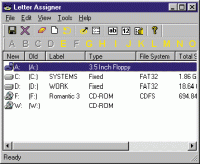
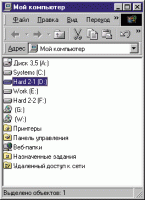
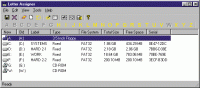
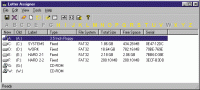
 Идёт загрузка...
Идёт загрузка...